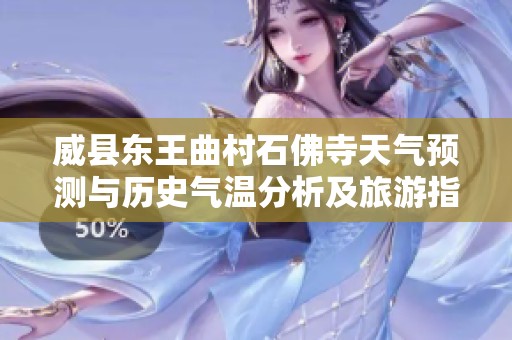解决Windows 10系统下穿越火线无法全屏运行的详细步骤与方法
应用介绍
穿越火线(CF)是一款备受欢迎的第一人称射击游戏,但在Windows 10系统下,很多玩家可能会遇到无法全屏运行的问题。这不仅影响了游戏体验,还可能导致游戏性能下降。为了帮助大家解决这个问题,本文将详细介绍几种可能的解决方法。

首先,检查游戏的显示设置是非常重要的。在游戏主菜单中,进入“设置”,找到“视频设置”选项。确保将“全屏”模式设为选中状态。有时,游戏可能默认在窗口模式下运行,导致全屏效果无法正常实现。此外,调整分辨率也会影响全屏显示,建议将分辨率设置为与屏幕相同的值,这样通常能解决绝大多数全屏运行的问题。
如果调整游戏内部设置后仍然无法全屏运行,可以尝试修改Windows 10的兼容性设置。右键单击游戏快捷方式或安装文件,选择“属性”。接着,进入“兼容性”选项卡,勾选“以兼容模式运行这个程序”,然后选择Windows 8或Windows 7。最后,勾选“以管理员身份运行此程序”,这些设置常常能有效解决由于系统不兼容导致的全屏问题。
另外,很多情况下,显卡驱动程序不兼容也会导致游戏无法全屏运行。建议定期检查并更新显卡驱动,可以通过访问显卡制造商的官方网站完成更新。更新后,重启计算机并再次尝试启动游戏,查看问题是否已经解决。如果仍然存在问题,可以考虑卸载驱动程序再次安装最新版本,这样有时会进一步消除潜在的兼容性问题。
除了上述方法,还有一个常见的解决办法是禁用Windows 10的全屏优化功能。此项功能在某些游戏中会导致不必要的干扰。右键点击游戏程序,进入属性的“兼容性”标签,找到“禁用全屏优化”的选项并勾选它。保存设置后,重新启动游戏,这通常能有效改善全屏体验。
最后,如果以上方法都无法解决问题,可以考虑寻求社区帮助或者联系游戏的客服支持。许多玩家在论坛或社交平台上分享了他们的解决方案,可能会有意外的收获。此外,保持游戏和系统的更新也是保障游戏顺利运行的重要措施。在解决全屏问题的过程中,保持耐心,逐步进行所有可能的调整和设置,最终都可以享受到更流畅的游戏体验。